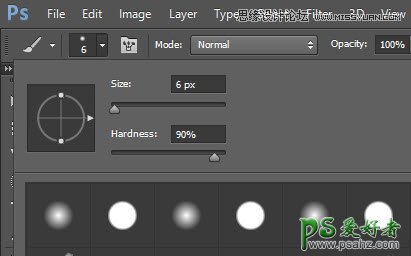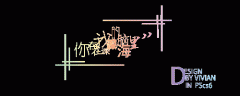当前位置:PS爱好者教程网主页 > PS文字特效 > 教程
photoshop创建一个梦幻迷离的蓝光霓虹文字效果-霓虹灯字制作(6)
时间:2014-04-17 08:39 来源:PS文字特效教程 作者:霓虹灯字制作教程 阅读:次
效果如下:
Step 4
现在需要给文本添加一定的高光。选择画笔工具,设置如下:
大小和硬度:
画笔的颜色:
在所有图层的上方新建图层,叠加模式设置为”叠加(overlay)”,使用设置好的画笔按照下图添加高光部分:
我们还可以使用烟雾笔刷为文本添加一点烟雾效果:
最终效果如下:
最新教程
推荐教程